武汉有线在看电视方面是专家,“高清效果震撼视听”这地球人都知道,可我们武汉有线的宽带也是又快又好,这您都知道吗?只需要一台高清机顶盒,您既可以收看高清电视,又能同时宽带上网,而且带宽分别独立使用。高清电视加上高速宽带,保证能让您嗨翻天~下面小编就为大家讲解一下安装与连接的操作方法:
宽带初次登陆
请您将网线一头连接机顶盒的宽带网口,另一头连接到电脑,然后打开电脑后,通过浏览器登录,具体操作方法如下:打开浏览器→在地址栏输入任意网址→页面跳转至广电POTAL登录页面→输入工作人员提供的宽带账号和密码→完成登录。
无线路由器设置
当然,现在大家都不止用电脑上网,您的手机呀、IPAD呀都需要无线上网,这时候,您只需要在机顶盒上连接一台无线路由器就OK了,具体操作方法是这样的:
1、将网线一头连接机顶盒网口,另一头连接到无线路由器的WAN端口,连好后启动无线路由器进行无线路由器的设置。

2、双击电脑右下角的宽带连接→将ID和DNS设置为自动获取IP


打开浏览器→在地址栏输入任意网址→页面自动跳转至无线路由器的设置界面→出现安全提示界面→点击“此处”→设置管理员密码(最少6位数)

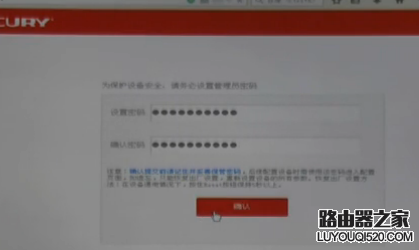
设置向导→点击“下一步”→选择让路由器自动选择上网方式(推荐)→点击“下一步”等待10-15秒→设置SSID名称及密码→无线路由器设置完成→搜索无线WIFI信号进行上网→首次上网打开网页需要验证→输入工作人员提供的宽带账号和密码即可,验证成功后下次上网便可直接点击进入。
带WIFI高清互动机顶盒
如果您家是带WIFI的高清互动机顶盒,操作就更简单了,直接输入工作人员提供的账号和密码登录就可以上网了。为保证能够安全的使用网络,您可以在电视上直接设置您的无线网络参数:
1、首先进入“主页”---按“左右”键移动至“营业厅”---选择“系统设置”按【确认】键进入。
2、进入“系统设置”---选择“网络设置”,后选择“WIFI设置”按【确认】键进入。
3、进入“WIFI设置”后,选择--“无线设置”--选择“SSID管理”,按【确认】键进入。
4、进入“SSID管理”后,选择---“无线参数”进行设置。
5、SSID名称默认为“WHCATV_XXXX”可以更改,最多32个字符。
6、认证方式:默认的是禁用,按“左右”键选择认证方式,为保网络安全建议选择“WPAPSKWPA2PSK”,然后进行密码更改(,无线WIFI的密码最少是8位数。修改后点击确认,系统自动更新密码并返回主页面,密码修改成功。






